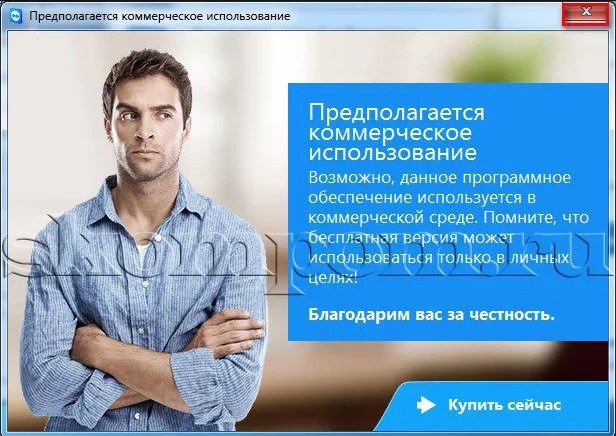
Advertencia de uso comercial Teamviewer
El contenido del artículo:
- 1 Accidente en Teamviewer
- 1.1 ¿Cuál es el uso comercial? Teamviewer
- 1.2 Lo que debe hacer para evitar restricciones
- 2 Cómo eliminar el mensaje sobre uso comercial TeamViewer
TeamViewer Crash
Como ya se mencionó anteriormente, TeamViewer emite una advertencia para el usuario que después de 5 minutos el trabajo se detendrá. En En esto sabemos con certeza que no usamos el programa en comerciales propósitos Este problema no ocurre para todos, lo que aún no es posible. para explicar Y nuestra tarea de hoy es ayudar a aquellos usuarios que ya están Ante este problema, pero no puede resolverlo independientemente, y para quién este programa es necesario para más trabajo
�Cuál es el uso comercial de TeamViewer?
Comencemos aclarando qué hay detrás de la redacción. “Uso comercial de TeamViewer”. Puede ser el siguiente situaciones en las que usamos el programa para organizar el trabajo actividades:
- Brindamos soporte y asistencia a nuestros empleados y clientes.
- Conéctese a un servidor o computadora organización del empleador desde el hogar PC.
- Ayudamos a varias organizaciones y empresas, incluso en sin cargo
En estos casos, debemos adquirir una licencia para usar TeamViewer para evitar las consecuencias de una parada del programa debido a la organización de la actividad comercial.
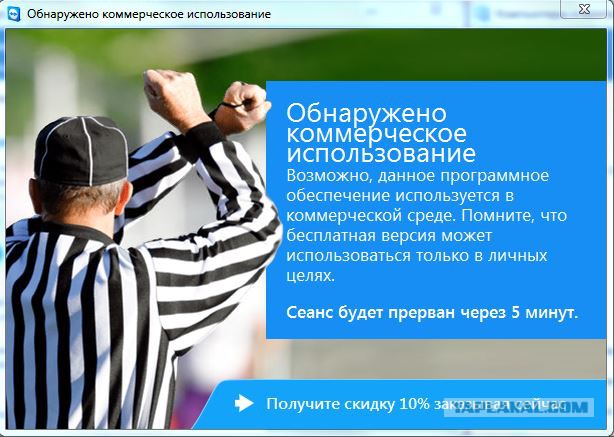
Límite de 5 minutos
Si ayudamos y apoyamos a seres queridos o conéctese a la PC de su hogar, esto se llama usar programas para fines personales y no conlleva ninguna consecuencia. Por supuesto, puede haber varias fallas, y a continuación hablaremos sobre cómo evite el “límite de 5 minutos”.
Lo que debes hacer para evitar restricciones
Debe recordar qué es exactamente lo que no debe hacerse para evitar restricciones en el uso de TeamViewer. Se trata de elegir el correcto. PC a la que estamos conectados. Si establecemos una conexión con dispositivo en el que está instalada la versión con licencia TeamViewer, entonces podemos iniciar automáticamente el programa “Sospechar” el uso comercial del software. En este caso, nosotros y “atrapar” el “límite de 5 minutos”. Pero si confiamos en que usamos la aplicación solo para resolver problemas personales, y no planeamos organizar comerciales actividad, luego lea a continuación e intente solucionarlo de inmediato un problema
Cómo eliminar un mensaje de uso comercial TeamViewer
Si no puede evitar las restricciones debido a una sospecha de uso comercial de TeamViewer, luego haga lo siguiente. El algoritmo de acciones es simple, pero requiere un enfoque cuidadoso para no borre accidentalmente nada superfluo de la computadora y gaste todo lo más correcto posible Entonces, ¿qué hay que hacer para eliminar limitación del uso de TeamViewer.
- Cierre la aplicación del mismo nombre.
- Abra el Administrador de tareas presionando simultáneamente ctrl + alt + eliminar
- Vamos a la pestaña “Procesos”. Seleccione todos los procesos que relacionarse con TeamViewer y finalizarlos (haga clic en el botón a continuación la pantalla “Eliminar tarea” o Finalizar proceso, o llamamos al menú a través de RMB).
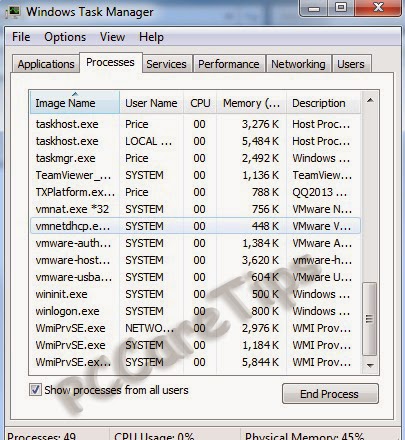
Detenga los procesos de TeamViewer en el Administrador de tareas
- Ahora elimine completamente el programa de la computadora. Hazlo o utilizando las herramientas integradas (sección “Programas y componentes” en el Panel de control), o usando desinstaladores especiales, destruir las “colas” del software innecesario, como como AIDA 64 o Revo Uninstaller.
- Haga clic derecho en el botón “Inicio” y llame a la línea “Ejecutar”. Ingrese% appdata%. Aparece una ventana en la que vemos la carpeta TeamViewer, que también se elimina.
- Llame a la línea “Ejecutar” nuevamente, pero esta vez escribimos su regedit, abriendo así el registro. Revisamos cuidadosamente todo ramas, encuentre las relacionadas con TeamViewer y elimine ellos.
- Abra Archivos de programa en la unidad C y elimínelo desde aquí. carpeta del mismo nombre.
Ahora que hemos eliminado todo lo relacionado con TeamViewer, cambie la dirección MAC ingresando cualquier valor en la Dirección de red. Despues ejecutamos el programa Attribute Changer y cambiamos la fecha crear el directorio de archivos de programa. Reinicia la computadora reinstale el software necesario y continúe a trabajar
La implementación cuidadosa de todas las acciones permitirá más sin restricciones en el uso de TeamViewer para uso personal.
